Samsung SYNCMASTER 73V, SYNCMASTER 93V User Manual [da]

SAMTRON 73V/93V
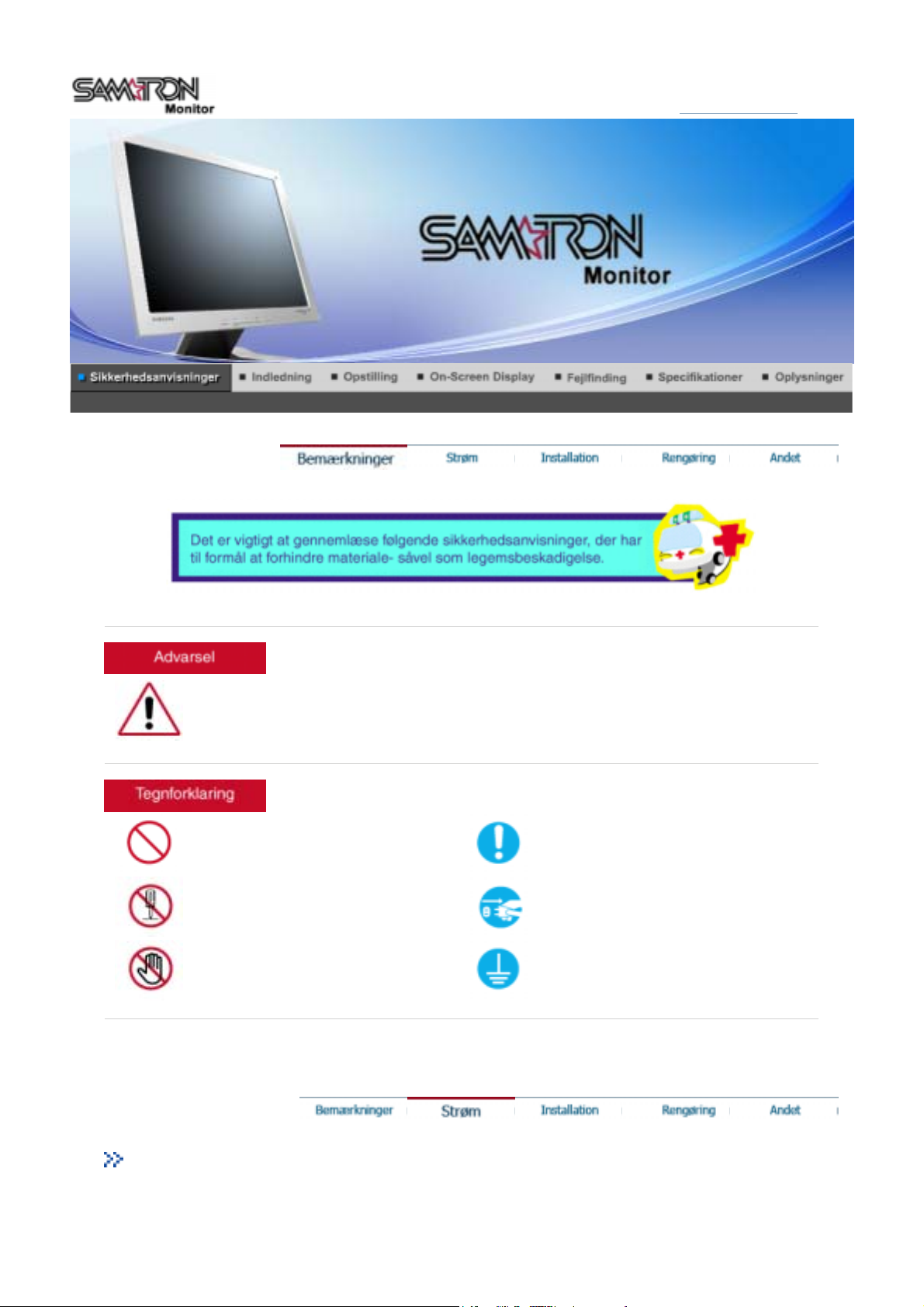
A
nvisninger, der er markeret med dette symbol skal overholdes - undladelse heraf kan resultere i
legemsbeskadigelse eller ødelæggelse af material.
Forbudt Bør altid læses og forstås
Må ikke afmonteres Fjern stikket fra kontakten
Må ikke berøres Jordforbindelse for at undgå elektrisk stød
Strøm
DPMS ( bør forklares - ingen her ved hvad DPMS er PC), hvis den ikke skal bruges i
længere tid. Hvis du bruger en pauseskærm, sæt denne til aktiv status.
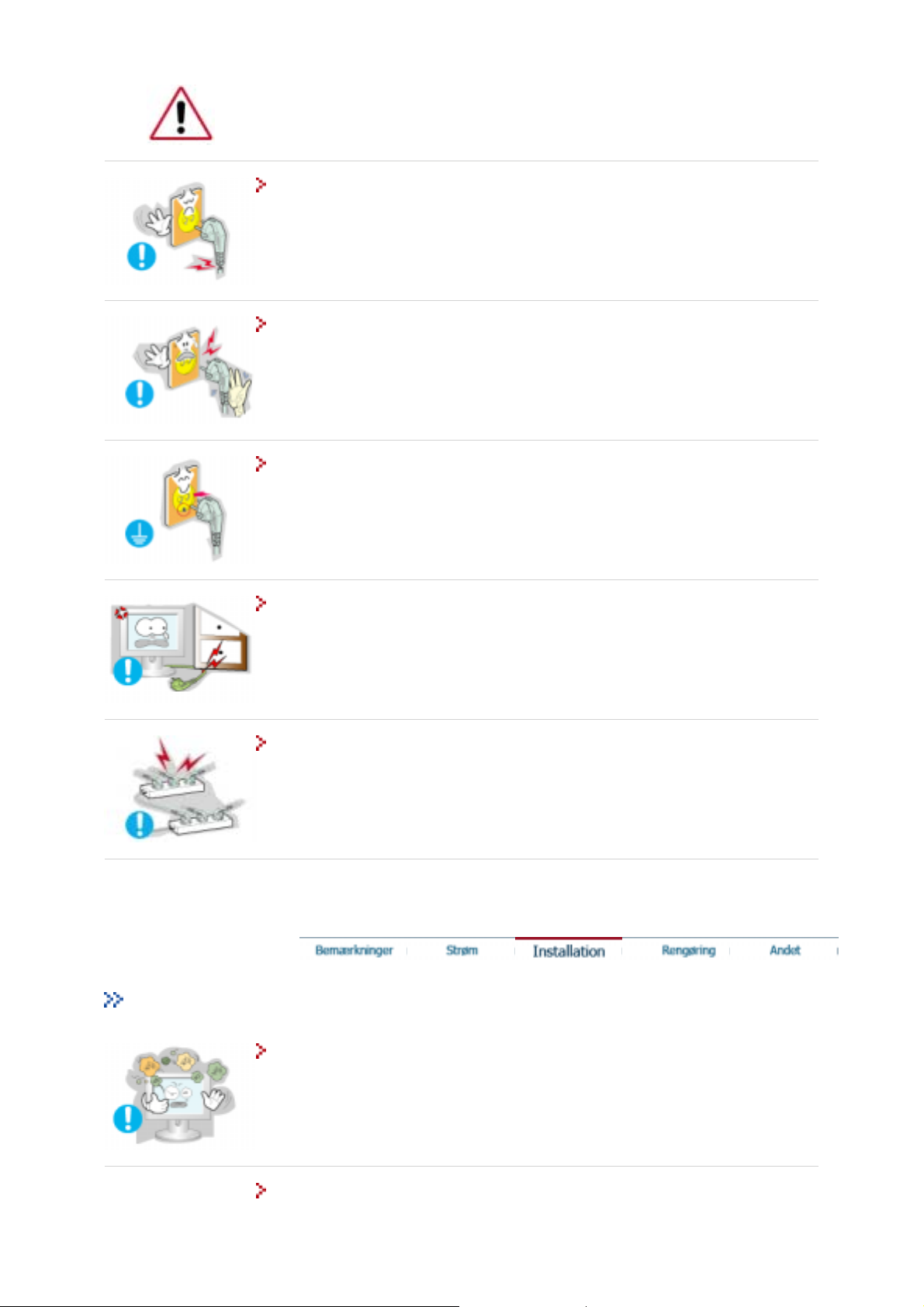
Anvend aldrig et beskadiget eller løst stik.
Dette kan forårsage elektrisk stød eller brand.
z
Tag aldrig stikket ud ved at rykke i ledningen, og rør aldrig ved ledningen med
våde hænder
Dette kan forårsage elektrisk stød eller brand.
z
Anvend altid kun stik og kontakter med korrekt jordforbindelse.
Forkert jordforbindelse kan føre til elektrisk stød eller beskadigelse af materiel.
z
Undgå at bøje stik og ledninger samt at placere tunge genstande ovenpå disse
og derved beskadige dem.
Dette kan forårsage elektrisk stød eller brand.
z
Undgå at tilslutte flere forlængerledninger eller stik til samme kontakt.
Dette kan føre til brand.
z
Installation
Anbring din skærm et forholdsvis støvfrit sted med lav luftfugtighed.
I modsat fald er der risiko for elektrisk stød eller der kan udvikle sig brand inde i
z
skærmen.
Undgå at tabe skærmen under transport.
Dette kan forårsage legemsbeskadigelse eller skade på materiel.
z
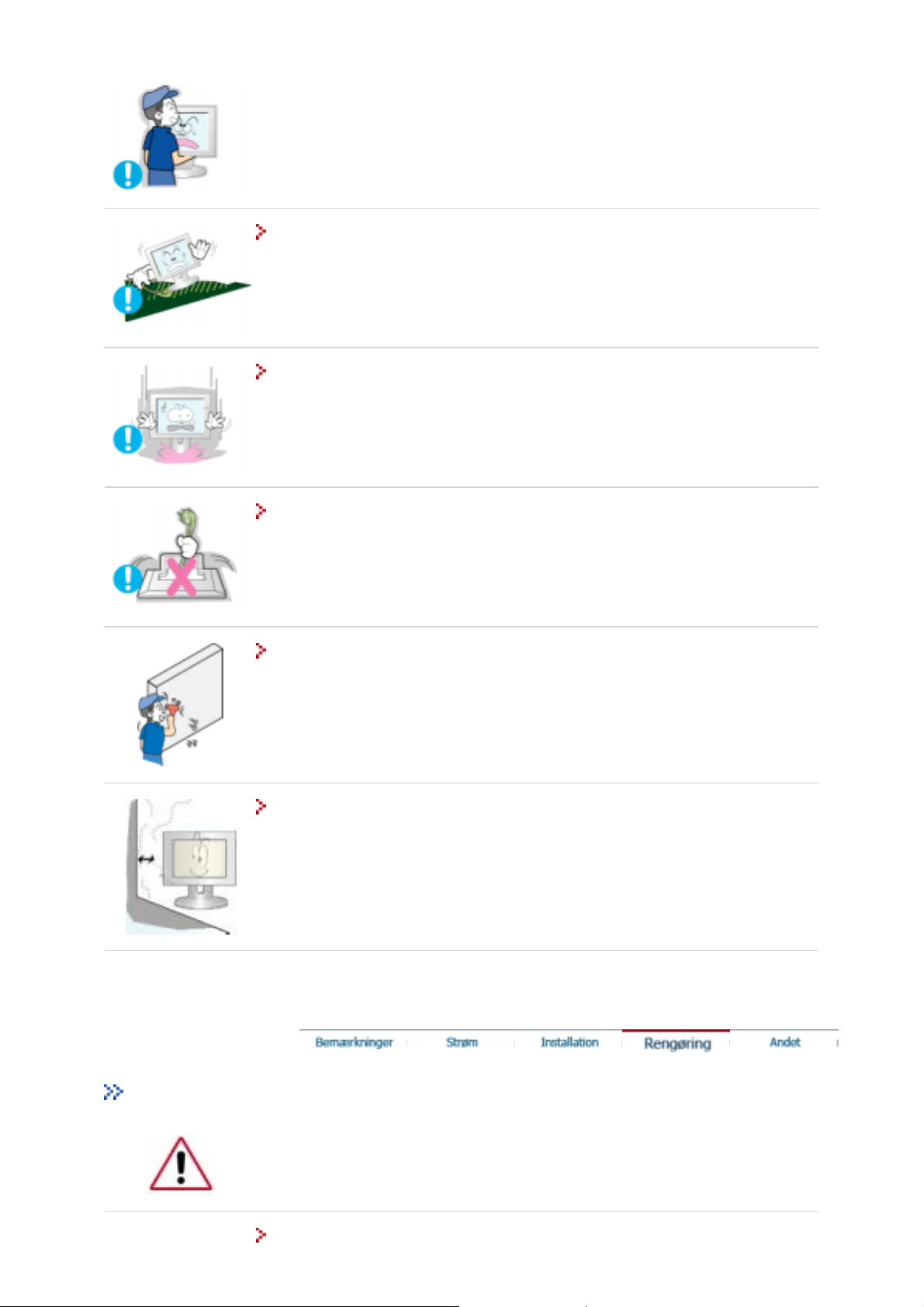
Anbring skærmen på en jævn, solid flade.
Skærmen kan beskadiges, hvis den falder ned.
z
Sæt skærmen ned med forsigtighed.
Den kan muligvis blive ødelagt.
z
Anbring aldrig monitoren med skærmfladen nedad.
TFT-LCD overfladen kunne blive beskadiget.
z
Installation af et væghængsel skal foretages af professionel montør.
Vedligeholdelse
Der kan opstå skader ved installationer, der foretages af ikke-kvalificerede
z
personer.
Brug altid den monteringsenhed, der er angivet i ejerens brugerhåndbog.
z
Sørg for, at der er plads til ventilation mellem produktet og væggen.
Ringe ventilation kan føre til, at den indvendige temperatur stiger og fører til en
z
brand.
Skærmkabinettet eller TFT-LCD fladen kan tørres af med en fugtig, blød klud.
Sprøjt ikke rengøringsmidlet direkte på monitoren.
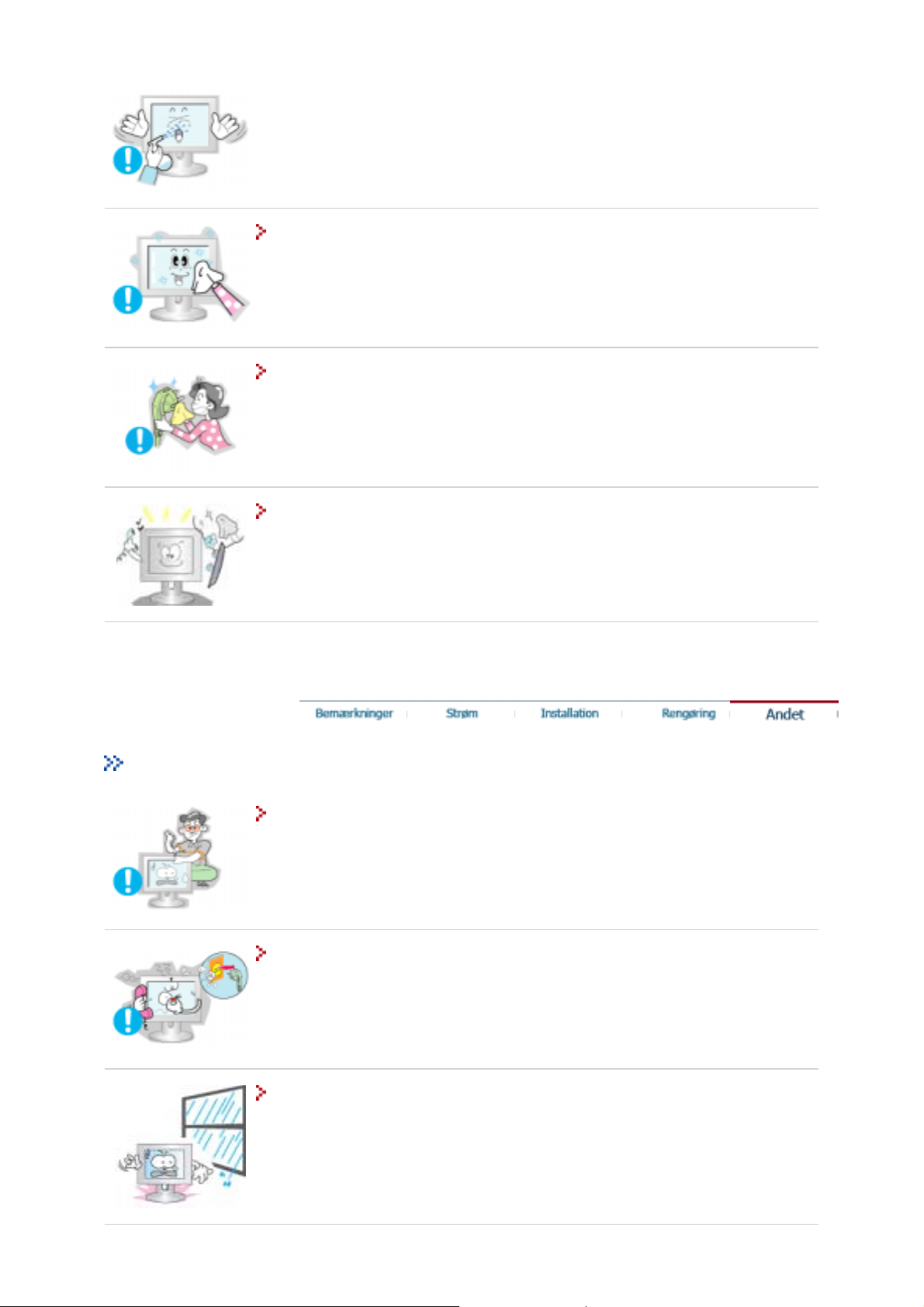
Det kan føre til beskadigelse, elektrisk stød eller brand.
z
Anvend det anbefalede rengøringsmiddel og brug en blød klud.
Rengør stik og stikkontakt med en tør klud, hvis de er støvede eller snavsede.
Et snavset stik kan forårsage elektrisk stød eller brand.
z
Kontakt et servicecenter eller kundecenter for indvendig rengøring en gang om
året.
Diverse
Sørg for at holde produkterne rene indvendigt. Støv, som samles i de
z
indvendige dele over en længere periode, kan føre til fejlfunktion eller brand.
Afmonter aldrig kabinettet (eller bagpanel). Der er ingen indvendige dele, der
kan vedligeholdes af brugeren.
Dette kan føre til elektrisk stød eller brand.
z
Overlad service til en kvalificeret servicetekniker.
z
Hvis skærmen ikke fungerer normalt - specielt, hvis der fremkommer
mærkelige lyde eller lugt - tag øjeblikkelig stikket ud og kontakt en autoriseret
forhandler eller servicetekniker.
Det kan føre til elektrisk stød eller brand.
z
Vær opmærksom på ikke at lade vand dryppe ned på skærmen eller udsætte
skærmen for fugt.
Dette kan resultere i fejl, elektrisk stød eller brand.
z
Undgå især at bruge skærmen i nærheden af vand eller udendørs, hvor den
z
kan blive udsat for sne eller regn.
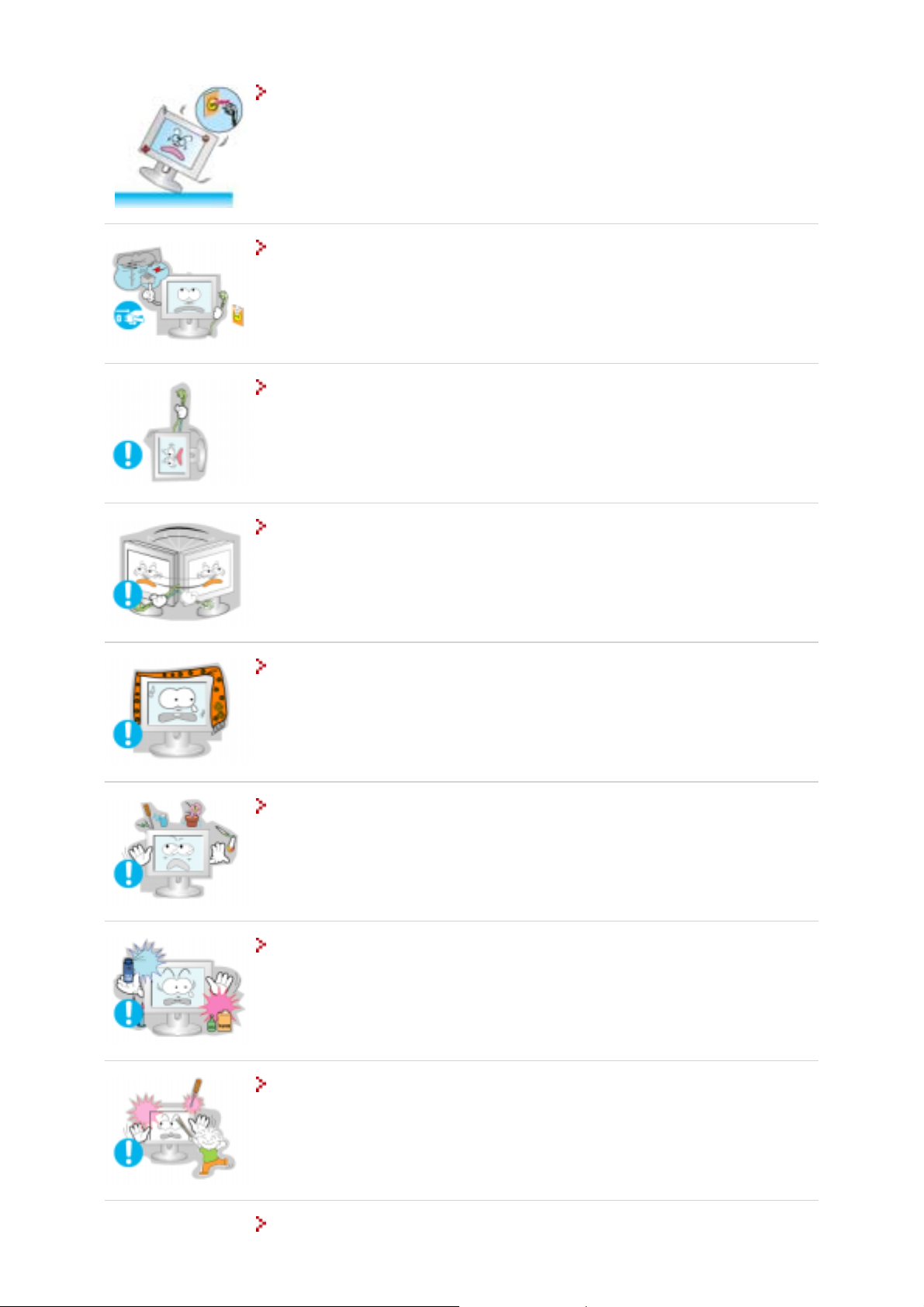
Hvis du taber skærmen, eller rammen beskadiges, skal du slukke for skærmen
og tage stikket ud af stikkontakten.
Der kan opstå fejl med skærmen, som kan resultere i elektrisk stød eller brand.
z
Kontakt derefter servicecentret.
z
Sluk for strømmen, når der er lyn og torden udenfor, eller undlad at bruge
skærmen i en længere periode.
Der kan opstå fejl med skærmen, som kan resultere i elektrisk stød eller brand.
z
Forsøg aldrig at flytte skærmen ved at løfte den ved hjælp af ledning eller
signalkabel.
z
Dette kan føre til systemsvigt, elektrisk stød eller brand på grund af
beskadigelse af kablet.
Ryk aldrig skærmen til højre eller til venstre ved bare at trække i ledningen eller
signalkablet.
Dette kan føre til systemsvigt, elektrisk stød eller brand på grund af
z
beskadigelse af kablet.
Tildæk aldrig skærmkabinettets ventilationsåbninger.
Dårlig ventilation kan forårsage systemsvigt eller brand.
z
Undgå at placere vandbeholdere, kemiske produkter eller små metalgenstande
på skærmen.
Dette kan resultere i fejl, elektrisk stød eller brand.
z
Hvis der kommer en fremmed substans ind i skærmen, skal du tage stikket ud
z
og kontakte servicecentret.
Brændbare stoffer bør aldrig anvendes eller opbevares i nærheden af
skærmen.
Det kan forårsage en eksplosion eller brand.
z
Stik aldrig metalgenstande ind i åbningerne i skærmen.
Dette kan føre til elektrisk stød, brand eller beskadigelse.
z
Anbring aldrig et glas vand, kemikalier eller små metalgenstande oven på
skærmen.
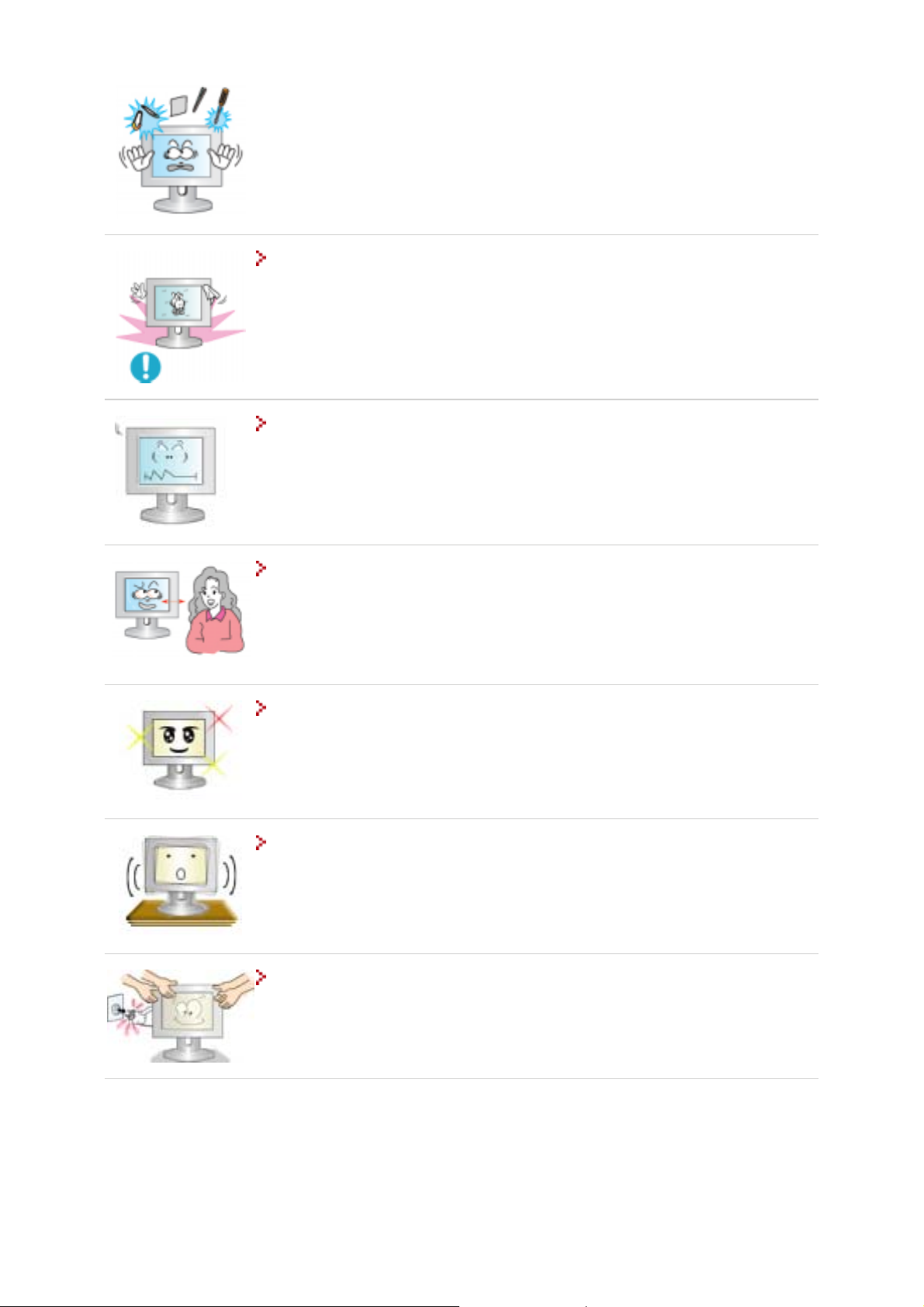
Det kan føre til beskadigelse, elektrisk stød eller brand.
z
Skulle et fremmedlegeme komme ind i monitoren, tag stikket ud af kontakten
z
og tilkald et servicecenter.
Hvis du får vist et fast skærmbillede i længere tid, kan der der vises restbilleder
eller slørethed.
Skift tilstanden til energisparetilstand, eller indstil en pauseskærm til et
z
bevægeligt billede, når du skal være væk fra skærmen i længere tid.
Indstil opløsningen og frekvensen i overensstemmelse med modellen.
Forkerte indstillinger af opløsning og frekvens kan beskadige synet.
z
15inch - 1024 X 768
17,19inch - 1280 X 1024
Hold en passende afstand mellem øjnene og skærmen.
Hvis du for ofte sidder for tæt på skærmen, kan det beskadige synet.
z
Af hensyn til øjnene anbefales det at tage en pause på fem minutter i timen ved
skærmarbejde.
Brug ikke skærmen, hvor den kan blive udsat for betydelige vibrationer.
Hvis skærmen udsættes for store vibrationer, kan det forårsage brandfare og
z
afkorte skærmens levetid.
Sluk for strømmen på stikkontakten, og tag tag netledningen ud, når du flytter
skærmen. Sørg for, at alle ledninger, herunder antenneledningen og ledninger,
som er tilsluttet andre enheder, tages ud, før du flytter skærmen.
Hvis du ikke tager en ledning ud, kan det føre til brand eller elektrisk stød.
z
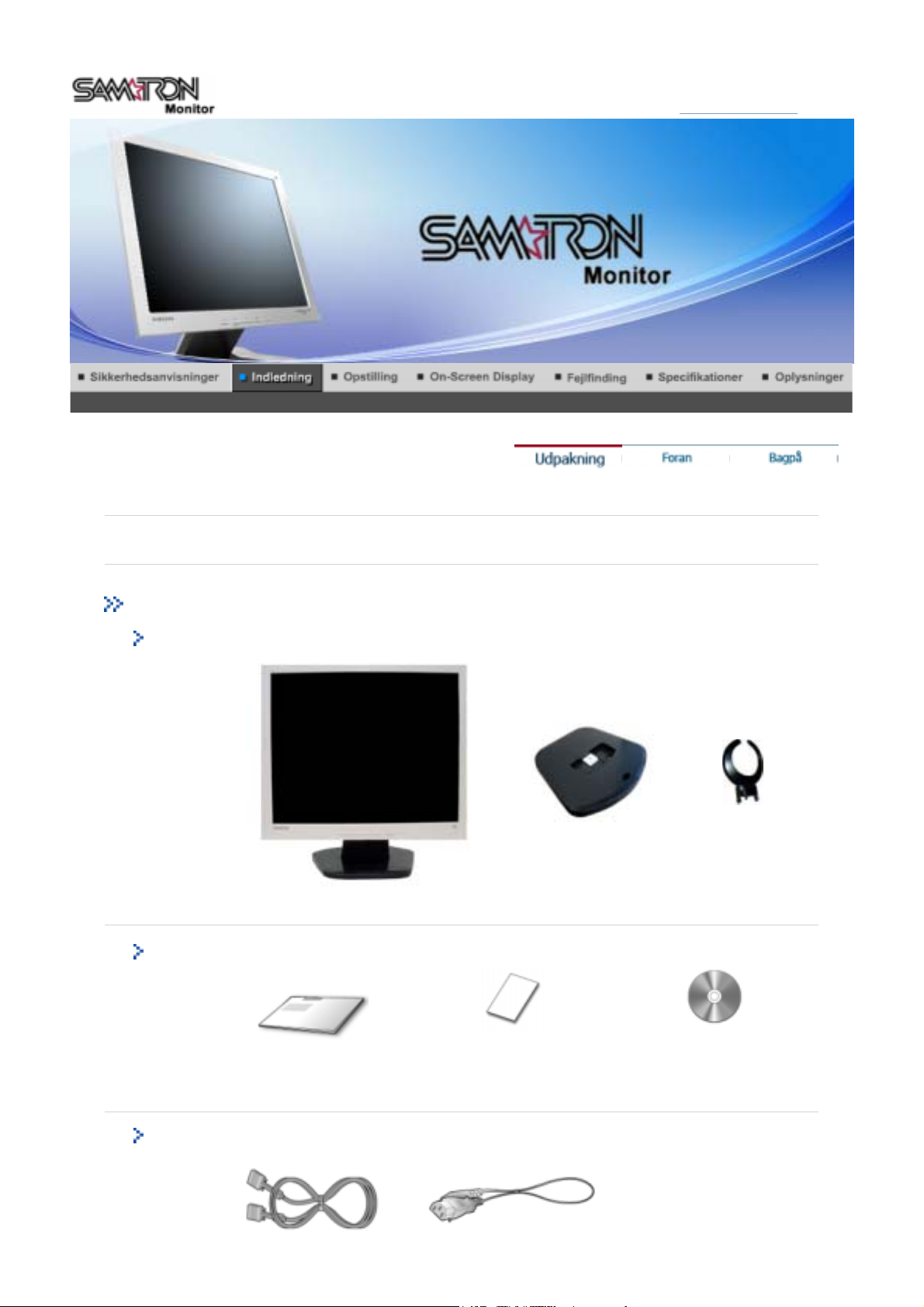
g
j
Kontroller, at pakken indeholder følgende dele. Kontakt din forhandler, hvis der mangler noget.
Udpakning
Skærm og fodstykke
Brugervejledning
Kabel
Hurtig
installationsve
Skærm Bund Hæn
CD med Brugervejledning
Drevinstallation
ledning
Garantibevis
sel
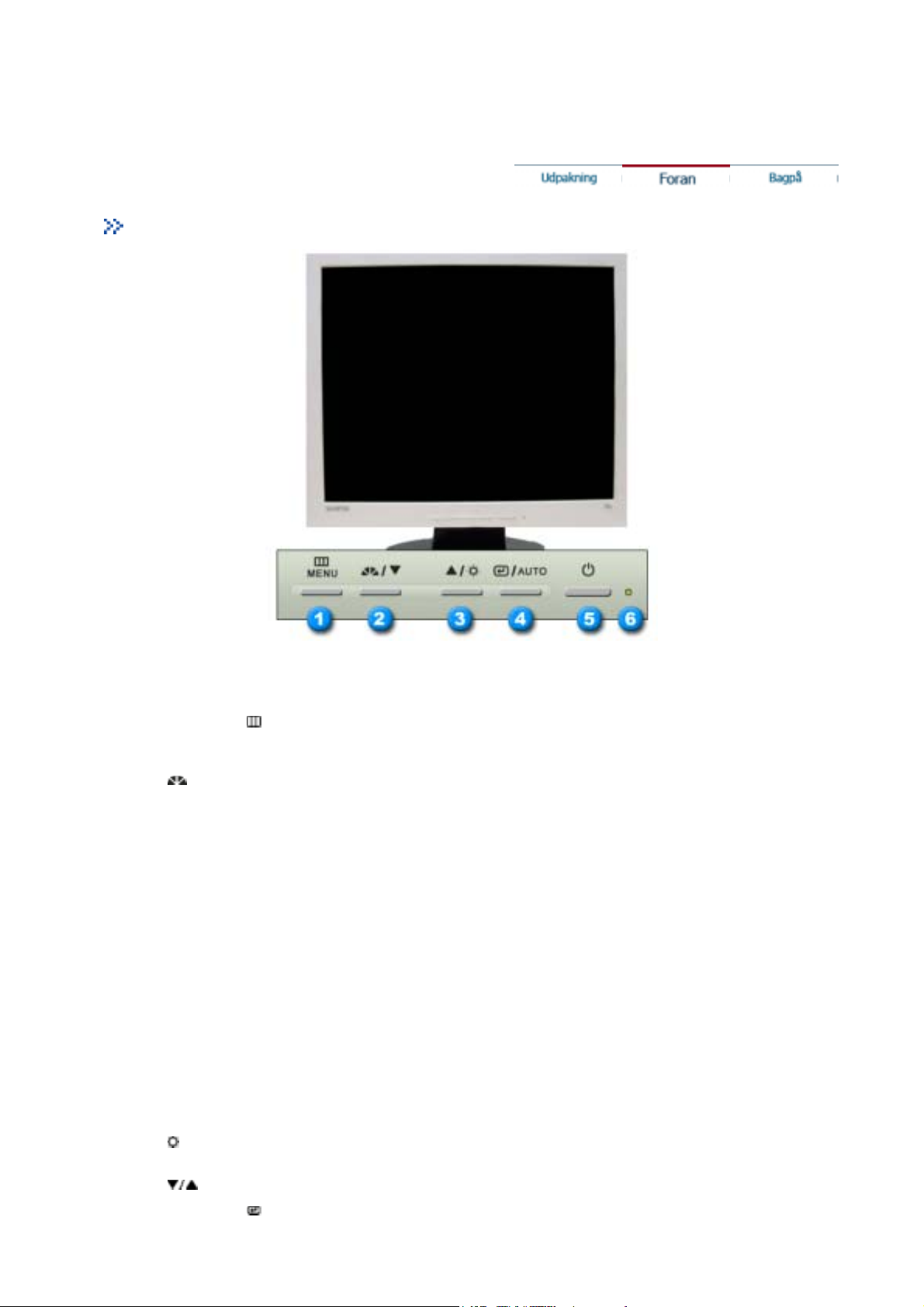
Front
D-Sub-kabel Strømkabel
1. Menu knap [ ]
2. Knappen MagicBright
[]
Åbner OSD-menuen. Bruges også til at afslutte OSD-menuen eller vende
tilbage til den forrige menu.
MagicBright refererer til en ny skærmfunktion med en
skærmvisningskvalitet, der er dobbelt så god og tydelig som på
eksisterende skærme. Du får den skærmlysstyrke og -opløsning, der er
mest korrekt til visning af tekst samt til gennemsyn af Internettet og
multimedieanimationer, og derved opfylder funktionen mange forskellige
brugerkrav. Du kan let vælge en af de forudkonfigurerede lysstyrke- og
opløsningsindstillinger ved blot at trykke på en MagicBright-knap, der
findes foran på skærmen.
: Normal lysstyrke
1) Text
Til dokumentation eller værker, der involverer meget tekst.
2) Internet
Til arbejde med en blanding af billeder, f.eks. tekst og grafik.
3) Entertain
Til visning af film, f.eks. en dvd eller videofilm.
4) Custom
Selvom værdierne vælges omhyggeligt at teknikere, er de
forudkonfigurerede værdier muligvis ikke så behagelige for øjnene,
afhængigt af din smag.
Hvis dette er tilfældet, skal du justere lysstyrken og kontrasten ved
hjælp af OSD-menuen.
: Medium lysstyrke
: Høj lysstyrke
3. Knap til lysstyrke
[]
2,3. Justerings knapper
[]
4. Enter-knap [ ]
Auto knap
Når OSD ikke vises på skærmen, skal du trykke på knappen for at justere
lysstyrken.
Med disse knapper kan du markere og justere menuelementer.
Bruges til at vælge OSD-menuen.
Anvend denne knap til direkte automatisk justering
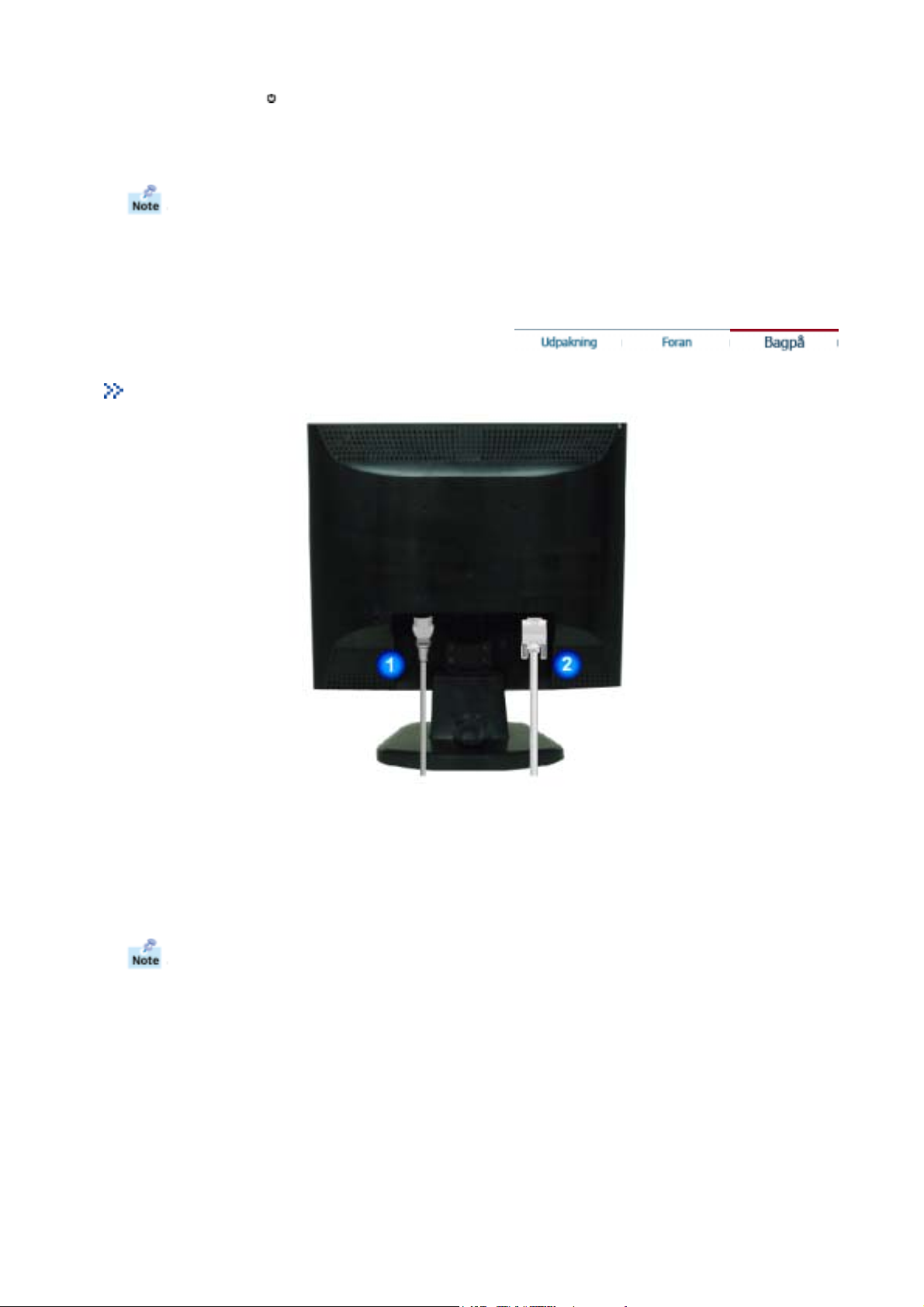
5. Afbryderknap [ ]
6. Strømindikator
Gå til PowerSaver, der er nærmere beskrevet i håndbogen, for yderligere oplysninger om
energibesparende funktioner. Sæt din PC til OFF, når den ikke skal bruges eller hvis du forlader
arbejdspladsen i længere tid.
Bagpanel
Brug denne knap til at aktivere og deaktivere skærmen.
Lyser, når du tænder for enheden.
1. Stik til strøm
2. D-Sub-port
Gå til afsnittet Tilslutning af Skærmen for yderligere oplysninger om kabeltilslutninger.
(Konfigurationen bag på monitoren kan variere mellem produkter.)
Tilslut skærmens strømkabel til dette stik bag på monitoren.
Tilslut signalkablet til videostikket på din computer, video board, videokort
eller grafikkort.
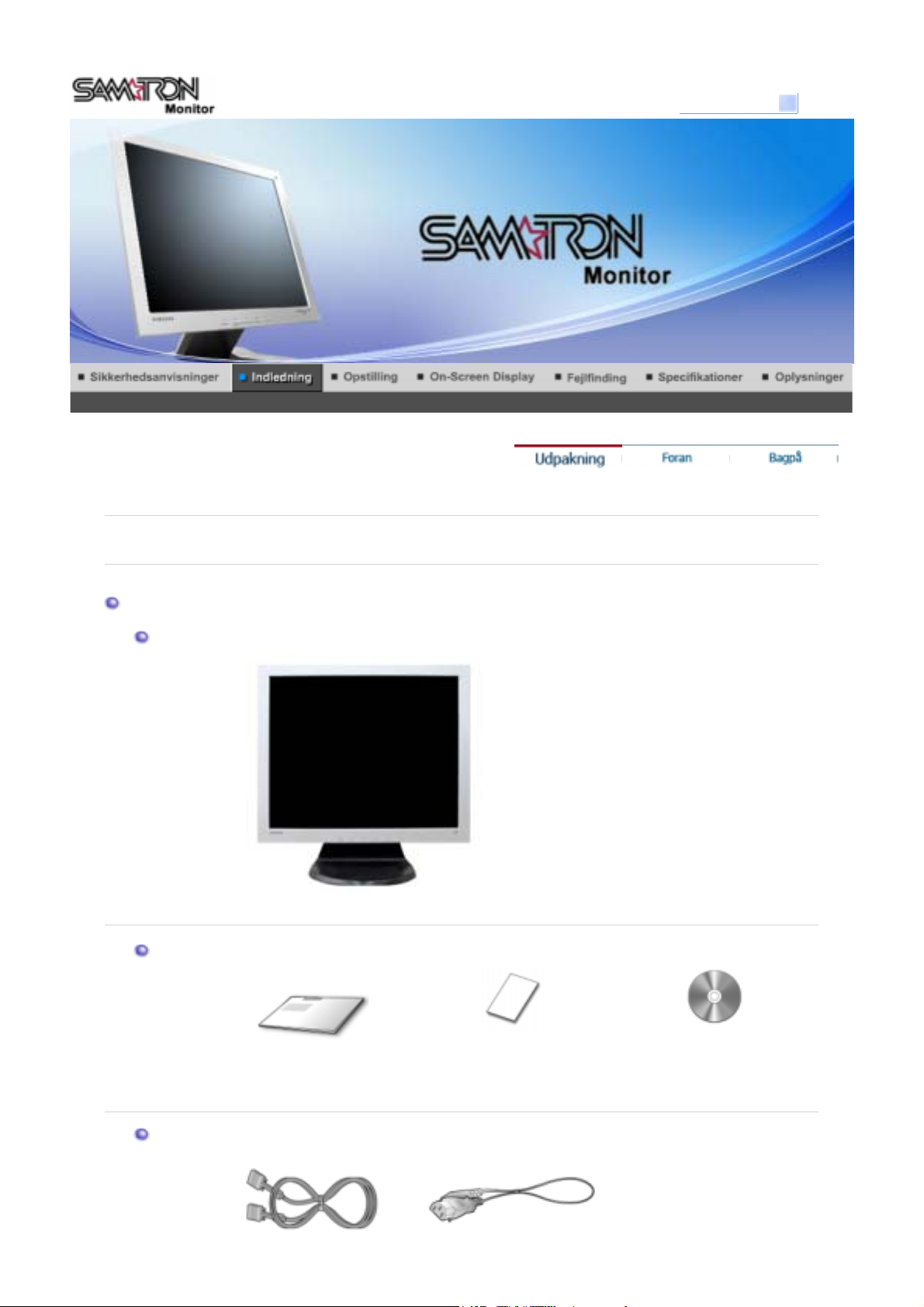
j
Kontroller, at pakken indeholder følgende dele. Kontakt din forhandler, hvis der mangler noget.
Udpakning
Skærm og fodstykke
Vælg modelnavn.
SAMTRON 93V
Brugervejledning
Kabel
Hurtig
installationsve
Skærm
ledning
Garantibevis
CD med Brugervejledning
Drevinstallation
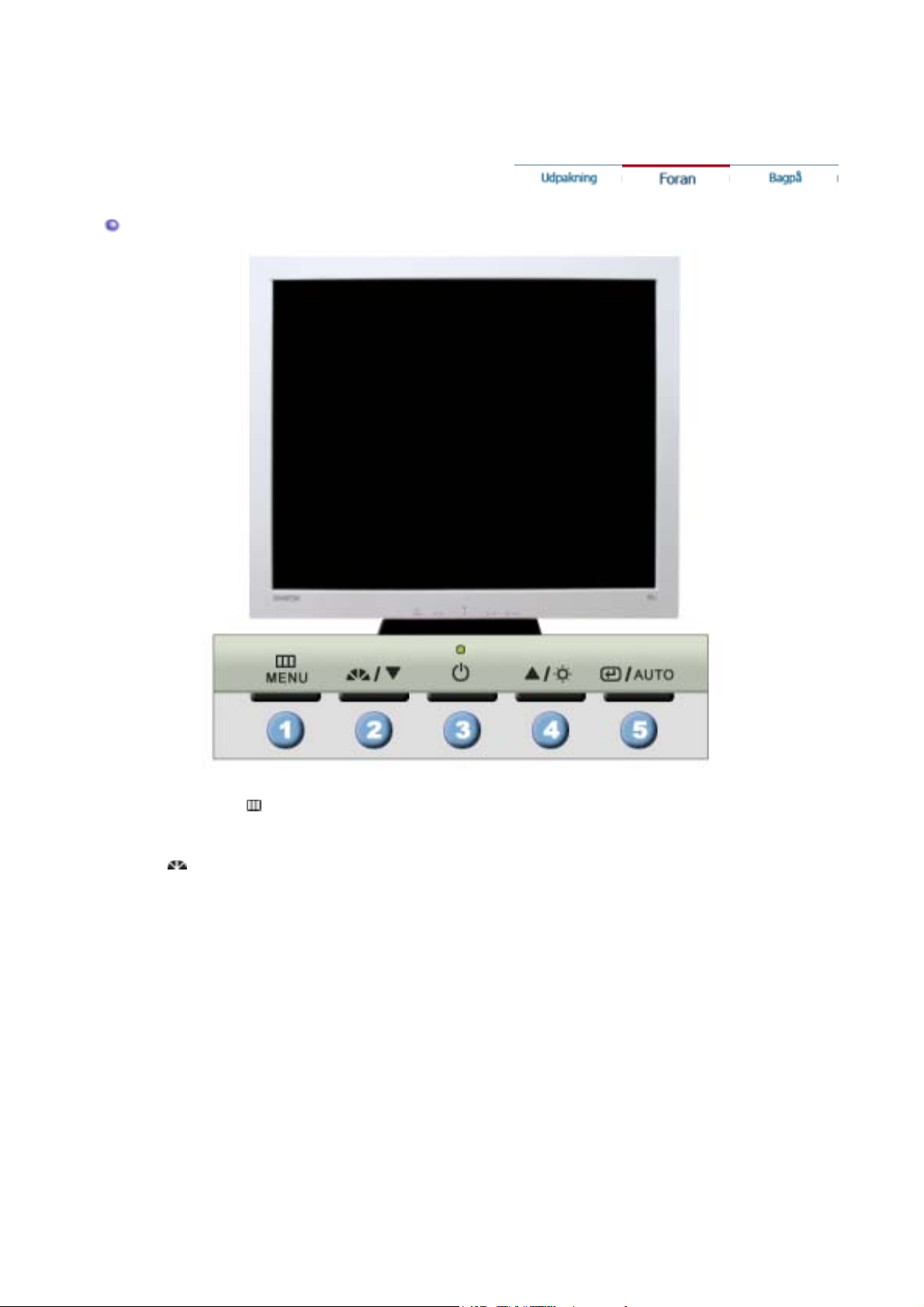
Front
D-Sub-kabel Strømkabel
1. Menu knap [ ]
2. Knappen MagicBright
[]
Åbner OSD-menuen. Bruges også til at afslutte OSD-menuen eller vende
tilbage til den forrige menu.
MagicBright refererer til en ny skærmfunktion med en
skærmvisningskvalitet, der er dobbelt så god og tydelig som på
eksisterende skærme. Du får den skærmlysstyrke og -opløsning, der er
mest korrekt til visning af tekst samt til gennemsyn af Internettet og
multimedieanimationer, og derved opfylder funktionen mange forskellige
brugerkrav. Du kan let vælge en af de forudkonfigurerede lysstyrke- og
opløsningsindstillinger ved blot at trykke på en MagicBright-knap, der
findes foran på skærmen.
: Normal lysstyrke
1) Text
Til dokumentation eller værker, der involverer meget tekst.
2) Internet
Til arbejde med en blanding af billeder, f.eks. tekst og grafik.
3) Entertain
Til visning af film, f.eks. en dvd eller videofilm.
4) Custom
Selvom værdierne vælges omhyggeligt at teknikere, er de
forudkonfigurerede værdier m uligvis ikke så behagelige for øjnene,
afhængigt af din smag.
Hvis dette er tilfældet, skal du justere lysstyrken og kontrasten ved
hjælp af OSD-menuen.
>>Klik her for at se et animationsklip.
: Medium lysstyrke
: Høj lysstyrke
3. Afbryderknap
/ Brug denne knap til at aktivere og deaktivere skærmen.
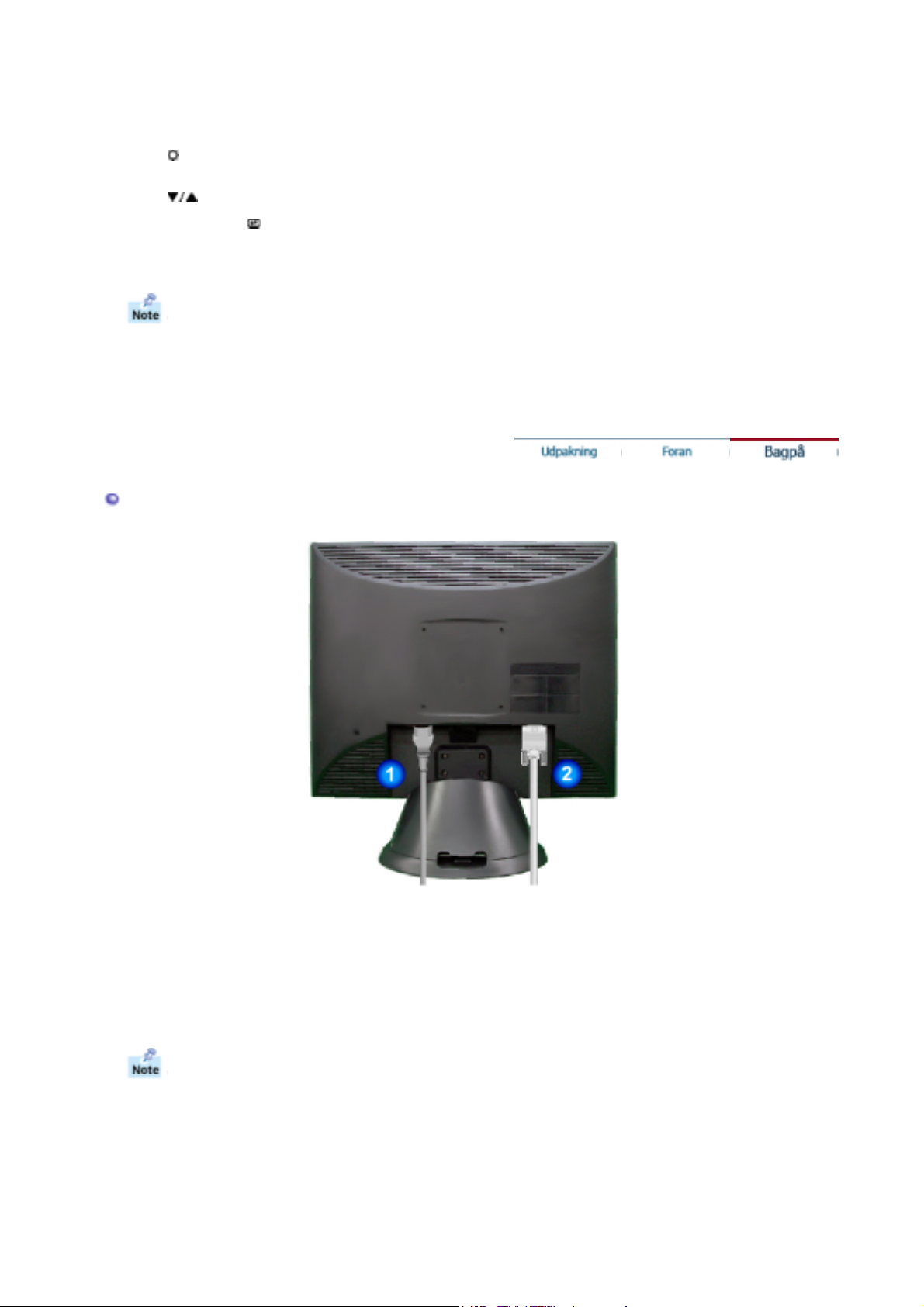
Strømindikator
4. Knap til lysstyrke
[]
2,4. Justerings knapper
[]
5. Enter-knap [ ]
Auto knap
Gå til PowerSaver, der er nærmere beskrevet i håndbogen, for yderligere oplysninger om
energibesparende funktioner. Sæt din PC til OFF, når den ikke skal bruges eller hvis du forlader
arbejdspladsen i længere tid.
Bagpanel
Lyser, når du tænder for enheden.
Når OSD ikke vises på skærmen, skal du trykke på knappen for at justere
lysstyrken.
Med disse knapper kan du markere og justere menuelementer.
Bruges til at vælge OSD-menuen.
Anvend denne knap til direkte automatisk justering
1. Stik til strøm
2. D-Sub-port
Gå til afsnittet Tilslutning af Skærmen for yderligere oplysninger om kabeltilslutninger.
(Konfigurationen bag på monitoren kan variere mellem produkter.)
Tilslut skærmens strømkabel til dette stik bag på monitoren.
Tilslut signalkablet til videostikket på din computer, video board, videokort
eller grafikkort.
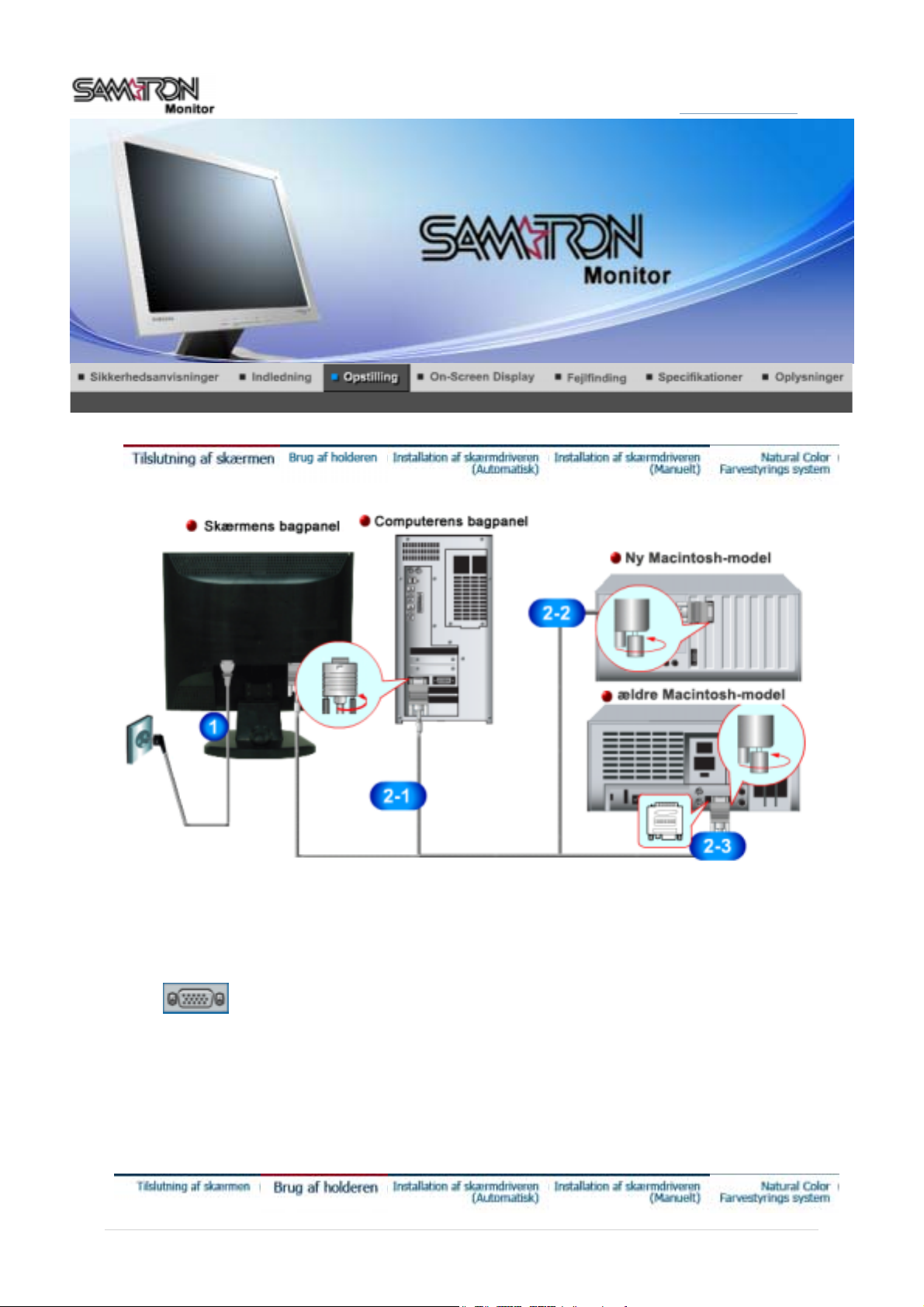
1.
2-1.
2-2.
2-3.
3.
Forbind skærmens strømkabel til strømstikket på skærmens bagpanel.
Sæt stikket fra skærmens strømkabel i den nærmeste stikkontakt.
Bruge D-sub-tilslutningskablet (analogt) sammen med skærmkortet.
Tilslut signalkablet til videostikket på din computer, video board, videokort eller grafikkort.
Tilsluttet en Macintosh
Tilslut skærmen til Macintosh-computeren ved hjælp af D-SUB-tilslutningskablet.
Hvis du har en ældre Macintosh, skal du tilslutte skærmen ved hjælp af en speciel Mac-adapter.
Tænd for computer og skærm. Hvis du ser et skærmbillede, er installationen færdig.
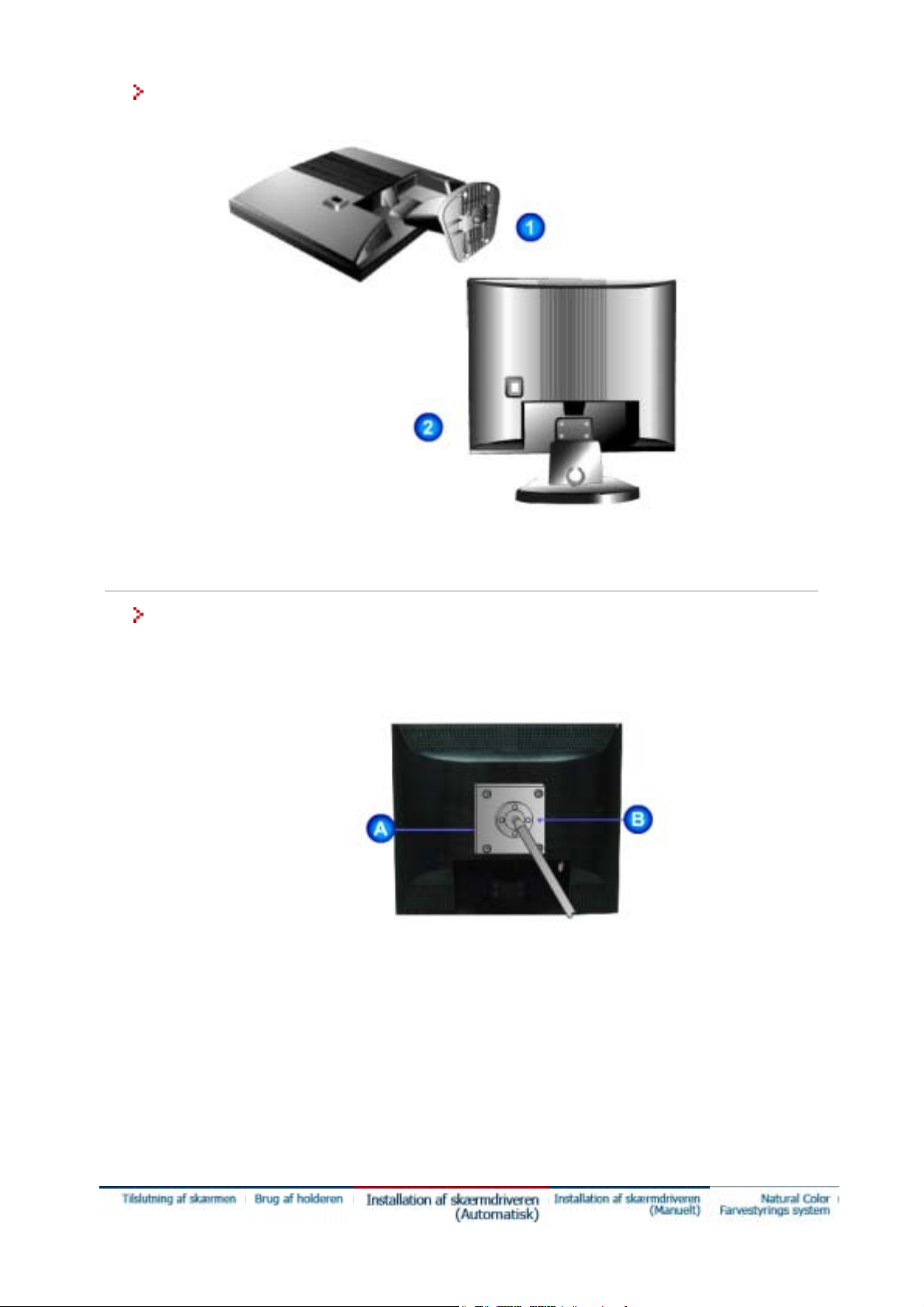
Samling af skærmen
1. Skærm og bund
2. Skærm og hængsel
Montering af fodstykke
Til denne monitor anvendes en 100mm x 100mm VESA kompatibel tilslutningsplade for ophæng.
A. Skærm
B. Tilslutningsplade for ophæng
1. Zet uw monitor uit en trek het netsnoer eruit.
2. Leg het beeldscherm van de LCD-monitor op een vlakke ondergrond en plaats hieronder een zacht
kussen om het beeldscherm te beschermen.
3. Verwijder de vier schroeven en vervolgens de voet van de LCD-monitor.
4. Anbring tilslutningspladen for ophænget ud for hullerne i bagpanelets monteringsplade og fastspænd
den med de fire skruer, der leveres med fodstykke-armen, vægophæng and det andet fodstykke.
